So greifen Sie auf die Android-Liste laufender Apps in 6.0 Marshmallow und höher zu

In Android 5.x und niedriger war der Zugriff auf Ihre Liste laufender Apps einfach - Sie wechseln zu Einstellungen> Apps > Laufen. Einfach! In Android 6.0 hat Google diese Einstellung jedoch verschoben. Es ist immer noch nicht sehr schwer zu finden, aber es ist ein wenig komplizierter. Aber wie immer, wir haben deinen Rücken. Hier finden Sie, wie Sie es finden, sobald Ihr Gerät auf Marshmallow (oder höher) steht.
Warum sollten Sie auf laufende Dienste zugreifen müssen?
Nun, es gibt eine kurze Antwort: Normalerweise würden Sie das nicht tun "Diese Einstellung beginnt in Marshmallow. Es gibt jedoch einige Situationen, in denen Sie in das Running Services-Menü springen und sich umschauen müssen.
Vor allen anderen Dingen müssen Sie vor allem sehen, was hinter den Kulissen passiert, wenn Sie eine App verwenden ist schlecht benehmen. Das bedeutet viele Dinge: vielleicht schließt es sich ständig, und Sie wollen den Prozess beenden, vielleicht kaut gerade etwas durch die Batterie. Wie auch immer, wissen wo zu suchen ist immer der Beginn einer guten Untersuchung.
Wo finden Sie laufende Dienste in Android 6.0
Wie ich bereits erwähnt, auf Android 5.x und niedriger, Sie könnte sehen, was los war, indem du in Einstellungen> Apps> Ausführen springst. Dies zeigt sowohl die laufenden Prozesse und Dienste, wie viel Speicher (RAM) von System und Apps verwendet wird, als auch wie viel noch verfügbar ist.

Um das gleiche Menü in Marshmallow zu finden, müssen Sie zuerst Aktivieren Sie die Entwickleroptionen. Gehen Sie dazu in Einstellungen und dann auf Über Telefon.
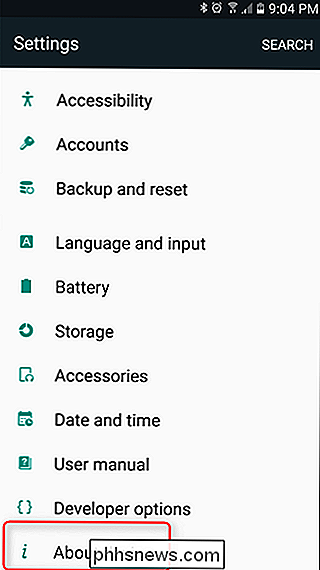
Dort finden Sie den Abschnitt Software-Informationen, der auf einigen Telefonen (Samsung, LG) separat aufgeführt wird, auf anderen wie Nexus-Geräten nicht. Du suchst nach der Build-Nummer, also musst du vielleicht ein wenig herumstöbern, bevor du sie findest. Die ersten beiden Bilder stammen vom Samsung Galaxy S7 Edge und die letzten vom Nexus 6P. Wie Sie sehen können, ist der Build an zwei verschiedenen Stellen.
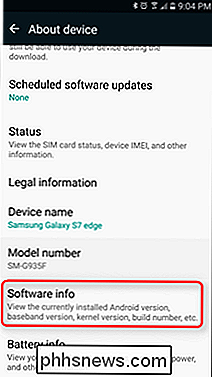
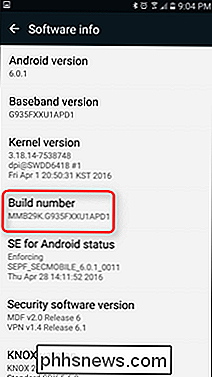
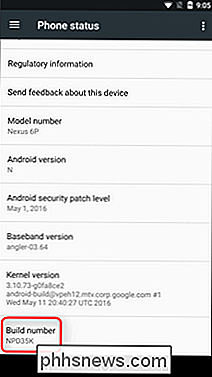
Wenn Sie es gefunden haben, tippen Sie es sieben Mal. Sie sehen eine Benachrichtigung, in der Sie wissen, wie viele Benutzer übrig sind, bis "Sie ein Entwickler werden". Sobald es sieben Mal angetippt wurde, wird ein neues Menü oberhalb von About Phone im Hauptmenü der Einstellungen freigeschaltet.
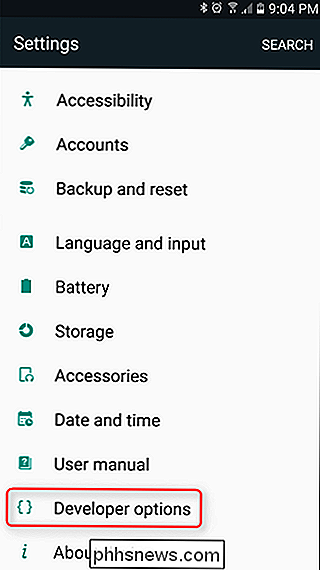
Zurück Einstellungen, gehen Sie zu den Entwickleroptionen. Sie sollten "Laufende Dienste" etwas unten in diesem Menü sehen - genau das, wonach Sie suchen. Sobald du auf "Laufende Dienste" tippst, solltest du einen vertrauten Bildschirm sehen - es ist genau derselbe von Lollipop. Nur an einer anderen Stelle.
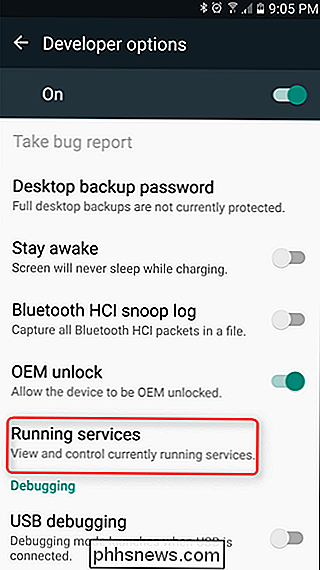
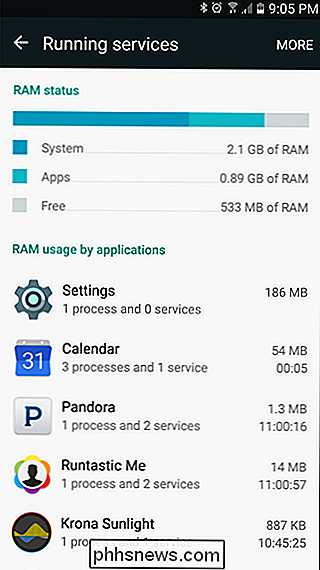
Dies ist nicht etwas, wozu du dich oft, wenn überhaupt, begeben solltest. Dennoch ist es gut zu wissen, wo man das finden kann, nur für den Fall, dass Sie es jemals brauchen sollten - aber das Menü, in dem es jetzt gefunden wird, ist wirklich für Entwickler.

So finden Sie Ihren Chrome-Profilordner unter Windows, Mac und Linux
In Ihrem Chrome-Profil werden Ihre Browsereinstellungen, Lesezeichen, Erweiterungen, Apps und gespeicherten Kennwörter gespeichert. Ihr Profil wird in einem separaten Ordner auf Ihrem Computer gespeichert. Wenn also in Chrome Probleme auftreten, werden Ihre Daten gespeichert. Wenn Sie jemals Probleme mit Chrome haben, können Sie ein neues Profil ausprobieren.

So passen Sie die Privatsphäre-Einstellungen für Ihre PlayStation 4 an
Sonys PlayStation 4 verfügt über ein Dashboard im Social-Media-Stil. Deine Freunde können deine PlayStation-Aktivität zusammen mit deinem echten Namen sehen, und dein Konto ist möglicherweise für deine Facebook-Freunde sichtbar, wenn du deine PlayStation 4 mit Facebook verknüpft hast. Du kannst diese Datenschutzeinstellungen auf dem Bildschirm deiner PlayStation 4 verwalten.



